目录
- 一、下载nginx
- 二、环境依赖检查
- 2.1 gcc检查
- 2.2 PCRE检查
- 2.3 zlib检查
- 2.4 openssl检查
- 三、安装nginx
- 四、启动nginx
- 五、设置开机自启动
- 总结
介绍:nginx是一个高性能的http和反向代理服务器,并发能力很强,一般用来做负载均衡比较多,日常开发中用作web服务器
一、下载nginx
地址:nginx: download
我们下载这个稳定版本

二、环境依赖检查
nginx安装需要很多外部依赖,先登录到linux服务器
2.1 gcc检查
gcc -v
出现如下,说明gcc是安装了的

如果最后一行没有出现对应gcc版本信息,那就要去手动下载了 ,下面的部分是下载安装各种依赖
提供个阿里云镜像地址:Centos-7-os-x86_64-Packages安装包下载_开源镜像站-阿里云
gcc 清单
cpp-4.8.5-44.el7.x86_64.rpm gcc-4.8.5-44.el7.x86_64.rpm glibc-devel-2.17-317.el7.x86_64.rpm glibc-headers-2.17-317.el7.x86_64.rpm kernel-headers-3.10.0-1160.el7.x86_64.rpm libmpc-1.0.1-3.el7.x86_64.rpm mpfr-3.1.1-4.el7.x86_64.rpm
一个个找到下载,小技巧:可以直接复制名字定位,ctrl+f

把下载好的gcc依赖统一上传到服务器的某个文件夹下,或者把笔者提供的zip包上传上去,解压即可,以下是几个解压相关的命令
1.解压缩zip文件到当前目录:
unzip file.zip
2.解压缩zip文件到指定目录:
unzip file.zip -d /path/to/directory
3. 查看zip文件内容而不解压缩:
unzip -l file.zip
如果没有安装unzip命令,可以通过以下命令在大多数Linux发行版中安装(需要连接网络):
sudo apt install unzip # 对于基于Debian的发行版(如Ubuntu) sudo yum install unzip # 对于基于RPM的发行版(如Fedora、CentOS)
不想安装unzip,那就都单独上传到同一个文件夹下即可
然后在这个文件夹下执行以下命令
rpm -Uvh *.rpm --nodeps --force
2.2 PCRE检查
以下是百度百科的介绍:
- PCRE(perl Compatible Regular Expressions)是一个Perl库,包括perl 兼容的正则表达式库。
- 这些在执行正规表达式模式匹配时用与Perl 5同样的语法和语义是很有用的。
- Boost太庞大了,使用boost regex后,程序的编译速度明显变慢。
- 测试了一下,同样一个程序,使用boost::regex编译时需要3秒,而使用pcre不到1秒。
- 因此改用pcre来解决C语言中使用正则表达式的问题
为什么要这个库?因为nginx是使用C语言开发的,为了实现高性能,用到了这个库
在服务器上执行
rpm -qa | grep pcre
可以看到笔者的服务器已经安装了这个依赖

如果没有出现这些信息说明没有安装,需要自行下载
下载地址:https://www.pcre.org/
点进去有个版本介绍
翻译下:
PCRE库有两个主要版本。目前的版本PCRE2于2015年发布,目前为10.39版本。
较早但仍广泛部署的PCRE库最初于1997年发布,版本为8.45。这一版本的PCRE现在已经寿终正寝,不再积极维护。8.45版本预计将是旧的PCRE库的最终版本,新项目应该使用PCRE2。

继续点击这个,外网有点慢

有很多版本,这里以最新版举例

下载下来后上传到linux服务器某个文件夹下
执行解压命令
tar -xvf pcre2-10.43.tar.gz
cd进入解压后的目录下依次执行
./configure (后面可加 --prefix=yourpath,安装到指定路径,一般不加,就安装到默认路径下) make make install
2.3 zlib检查
百度介绍:
- zlib是一种用于数据压缩和解压缩的开源软件库。它使用的是压缩算法为DEFLATE,可以有效地压缩和解压缩大部分数据。
- zlib可以被广泛应用于http://www.devze.com许多不同的场合,例如软件安装包的压缩、数据库文件的压缩、网络数据传输的压缩等。它的使用方法简单,支持多种编程语言,且具有较高的压缩率和解压率。
- zlib的优点是可以有效地压缩和解压缩大部分数据,使用方法简单,支持多种编程语言,并且具有较高的压缩率和解压率。缺点是压缩率不如其他一些算法高,例如bzip2和LZMA。
- zlib是一个轻量级的库,可以在不同的系统平台上使用。它的源代码可以在网络上免费下载,并且具有较高的可移植性。zlib支持的压缩格式为DEFLATE,可以有效地压缩和解压缩大部分数据。
- zlib提供了一组简单的函数来实现数据的压缩和解压缩。它支持多种编程语言,例如C、C++、Java、python等,可以方便地在这些语言中使用。zlib提供的函数包括压缩数据的compress函数和解压缩数据的uncompress函数。这两个函数的使用方法非常简单,只需要提供待压缩或解压缩的数据和目标缓冲区的地址即可。
- zlib还提供了一些高级的函数,可以支持更复杂的压缩和解压缩操作。例如,可以使用deflateInit、deflate和deflateEnd函数来进行流式压缩,可以使用inflateInit、inflate和inflateEnd函数来进行流式解压缩。
- 总的来说,zlib是一种非常方便的数据压缩和解压缩工具,它可以有效地压缩和解压缩大部分数据,并且使用方法简单,支持多种编程语言。
在服务器上执行
rpm -qa | grep zlib
笔者所在linux系统已经安装zlib

没有如上信息,要下载安装
地址:zlib Home Site
zlib是这两位开发的,前者写压缩算法,后者写解压缩算法

往下划 ,找到这个点击下载

下载好后上传到服务器某文件夹下
执行解压命令
tar -zxvf zlib.tar.gz
再cd 到解压后的zlib目录顺序执行
./configure (后面可加 --prefix=yourpath,安装到指定路径,一般不加,就安装到默认路径下) make make install
2.4 openssl检查
服务器上输入
openssl version

很抱歉,笔者的服务器也已经安装了openssl,你如果没有出现对应信息,需要自己下载安装
下载地址:[ Downloads ] - /source/index.html
这里举例下载的是这个最新版

下载好后,同样的上传到服务器某个文件夹下解压
执行命令
tar -zxvf openssl-3.3.0.tar.gz
然后进入解压目录依次执行如下
./configure (后面可加 --prefix=yourpath,安装到指定路径,一般不加,就安装到默认路下) make make install
三、安装nginx
以上外部依赖都准备好后,可以安装nginx了
首先把下载的nginx压缩包上传到服务器某文件下,笔者这里上传到/opt/nginx下

依次执行如下命令
cd /ojspt/nginx tar -zxvf nginx-1.24.0.tar.gz cd nginx-1.24.0/
进入解压后的文件夹下执行如下,这里配置安装到/usr/local下
./configure (--prefix=/usr/local/nginx,这是指定安装到某个路径下,如果不指定,则默认也是安装到这个路径下,没有nginx文件夹会自动创建) make make install
我这里执行完第一句报错了,我重新安装下PCRE库(按照上述pcre流程来)

安装好后再进入nginx的解压目录

执行这个./configure
make make install
四、启动nginx
接着启动nginx
cd /usr/local/nginx/sbin/ ./nginx
nginx的默认启动端口是80
输入以下命令查看端口80
sudo lsof -i :80
可以看到80端口被nginx监听了

把80端口的访问权限打开www.devze.com
-- 开通 80 端口 访问权限 sudo firewall-cmd --permanent --add-port=80/tcp -- 重载防火墙 sudo firewall-cmd --reload

浏览器访问下:192.168.19.16:80 ,说明nginx启动成功了

修改端口,比如改成8081(注意先把8081端口的防火墙开启,命令参考上面)
cd /usr/local/nginx/conf vim nginx.conf
按 i 键,把监听端口改成8081

esc 退出,输入:wq 保存
再执行以下命令
cd /usr/local/nginx/sbin/ ./nginx
这时候浏览器访问 192.168.19.16:8081,修改成功了

这里有个问题,之前的端口80,nginx服务我没有停用,浏览器打开192.168.19.16:80,还是可以访问的

服务器查看80和8081端口,发现都被nginx监听了

既然修改了端口,那原先的不应该再监听了,杀死80端口对应nginx的pid
kill 22698
发现80端口不再被nginx监听,释放出来了,浏览器也无法访问

到这里nginx 已经启动好了
五、设置开机自启动
这里采用Systemd方式,把nginx作为系统服务,设置开机自启动
首先执行以下命令
sudo vim /etc/systemd/system/nginx.service
创建一个nginx系统服务文件,按 i 键并输入以下内容,esc键退出,:wq保存
注意 /usr/local/nginx要替换成自己的nginx的安装路径(不是解压路径)
nginx -s quit # 这种方法较stop相比就比较温和,需要进程完成当前工作后再停止。 nginx -s stop # 立即停止服务 这种方法比较强硬,无论进程是否在工作,都直接停止进程
如果想温和退出nginx,编程客栈ExecStop换成如下
ExecStop=/usr/local/nginx/sbin/nginx -s quit
[Unit] Description=The nginx HTTP and reverse proxy server After=network.target [Service] Type=forking ExecStartPre=/usr/local/nginx/sbin/nginx -t ExecStart=/usr/local/nginx/sbin/nginx ExecReload=/usr/local/nginx/sbin/nginx -s reload ExecStop=/usr/local/nginx/sbin/nginx -s sjavascripttop [Install] WantedBy=multi-user.target

以上保存退出后依次执行以下命令
先把之前启动的nginx服务进程杀掉

刷新配置
sudo systemctl daemon-reload
允许nginx自启动
sudo systemctl enable nginx.service
启动nginx
sudo systemctl start nginx.service
查看开机自启动的服务列表
systemctl list-units --type=service

查看nginx服务的状态
sudo systemctl status nginx.service

浏览器输入 192.168.19.16:8081 是可以访问的
停止nginx服务
sudo systemctl stop nginx.service
reboot重启验证nginx是否开机自启动

总结
以上为个人经验,希望能给大家一个参考,也希望大家多多支持编程客栈(www.devze.com)。

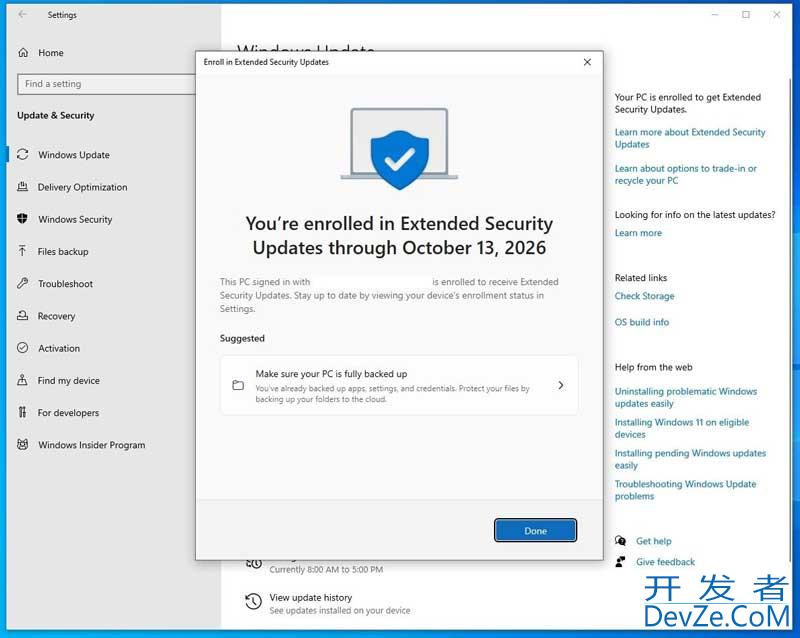
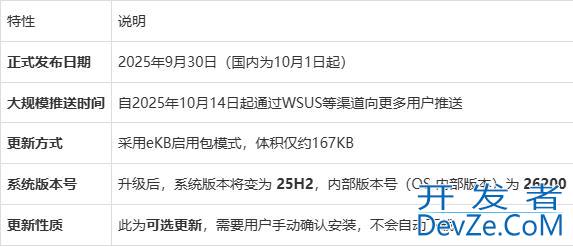
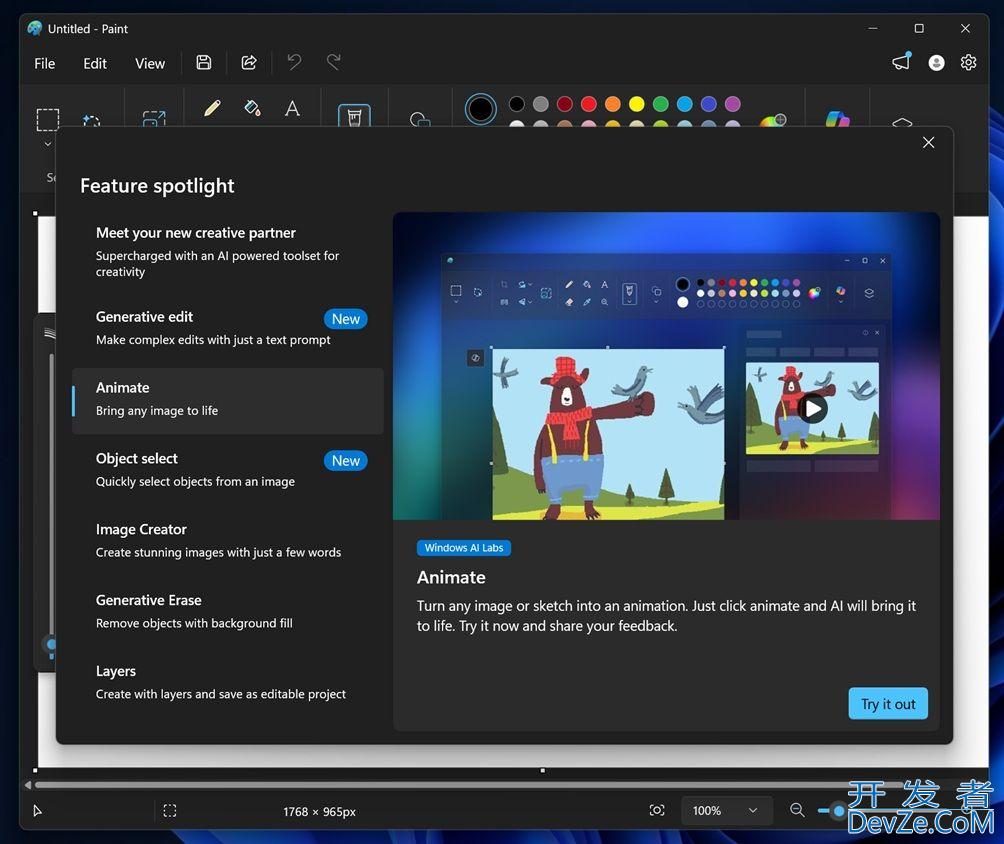
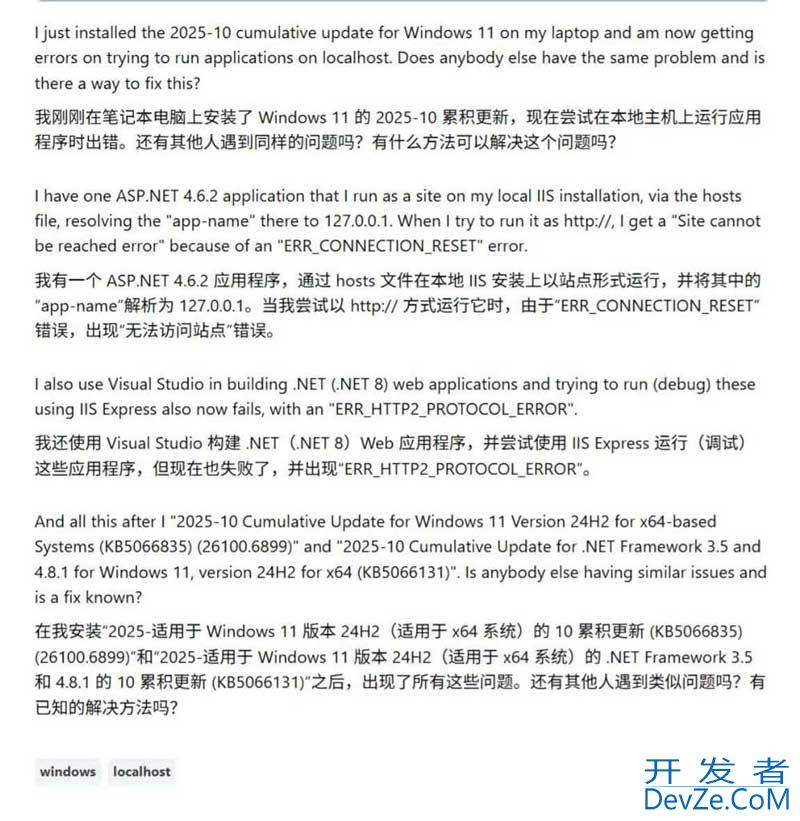


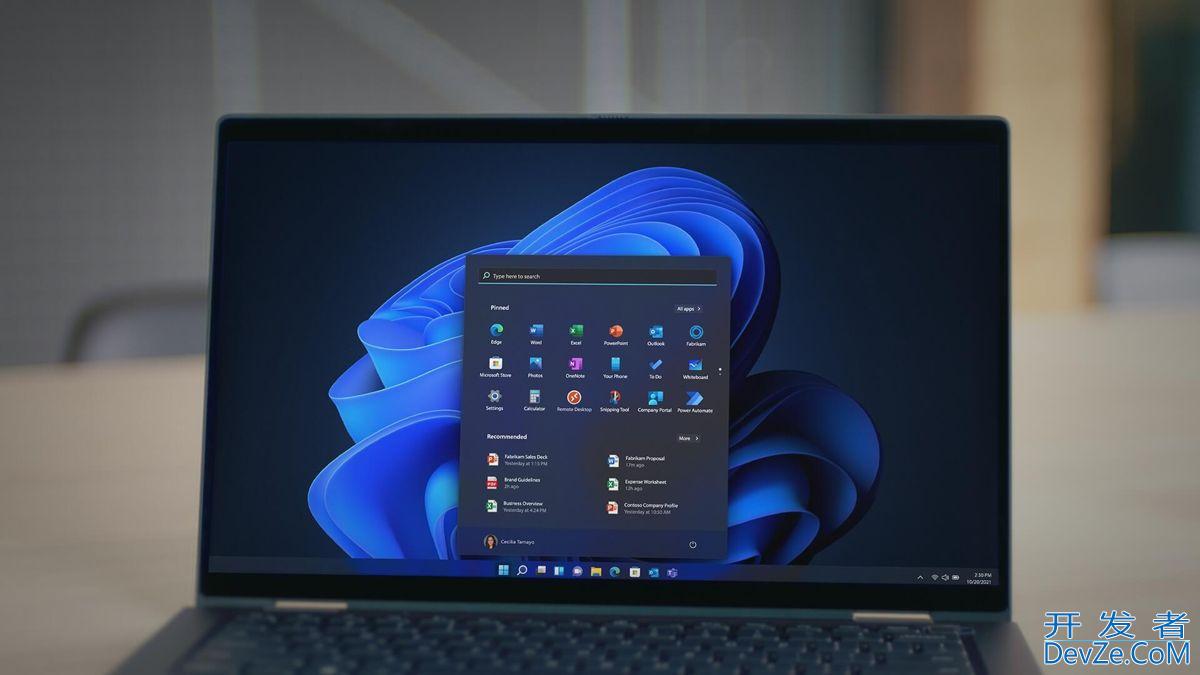
 加载中,请稍侯......
加载中,请稍侯......
精彩评论